रिमोट कंट्रोल के बिना डिजिटल सेट-टॉप बॉक्स को कैसे नियंत्रित करें?

ऐसी स्थितियां हैं जब आपको रिमोट कंट्रोल के बिना सेट-टॉप बॉक्स को कनेक्ट करने की आवश्यकता होती है। यह टूट सकता है, खो सकता है। टीवी चैनलों को स्विच करने के लिए, उसके शरीर के नीचे स्थित बटनों का उपयोग करें, लेकिन उपसर्ग के साथ, स्थिति कुछ अलग है। निर्माता रिमोट कंट्रोल की अनुपस्थिति के लिए प्रदान करते हैं, इसलिए सेट-टॉप बॉक्स को स्विच करना बहुत आसान है।
आमतौर पर फ्रंट पैनल पर एक कवर होता है, और इसके पीछे बटन छिपे होते हैं ताकि आप किसी भी समय सेट-टॉप बॉक्स को चालू कर सकें। ढक्कन को किसी नुकीली चीज से उठाया जाता है, बटन पर खोला या दबाया जाता है। लेकिन यह ध्यान देने योग्य है कि प्रत्येक निर्माता का अपना मॉडल होता है, और यह अलग-अलग तरीकों से चालू होता है।
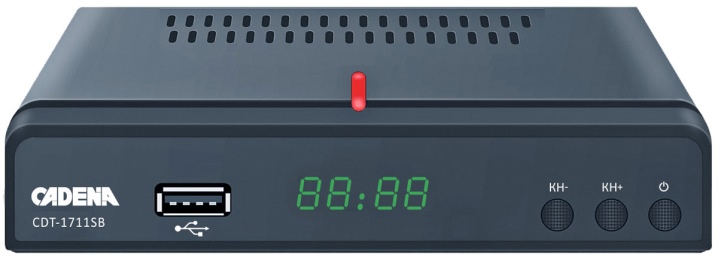
कनेक्ट कैसे करें?
अगर हम एक स्मार्टबॉक्स उपसर्ग के बारे में बात कर रहे हैं, तो इसे रिमोट कंट्रोल के बिना कनेक्ट करना काफी संभव है। ये डिवाइस बटन प्रदान नहीं करते हैं, इसलिए आपको निम्न कार्य करने की आवश्यकता है: पावर एडॉप्टर को सॉकेट से बाहर खींचकर पावर बंद करें, और फिर इसे फिर से चालू करें।
आप रिमोट कंट्रोल का उपयोग किए बिना सॉकेट से प्लग को खींचकर और फिर इसे दोबारा डालकर सेट-टॉप बॉक्स को टीवी के साथ सिंक्रोनाइज़ कर सकते हैं।

टचपैड आमतौर पर एक कवर के पीछे छिपा होता है, इस मामले में आपको पहले इसे ढूंढना होगा (ज्यादातर सामने स्थित)। यह आमतौर पर संकीर्ण होता है, एक कुंडी से सुसज्जित होता है।

स्थापित कैसे करें?
ऑर्बिट डिजिटल सेट-टॉप बॉक्स रिमोट कंट्रोल के बिना कॉन्फ़िगर किया जा सकता है। टेलीविजन रिसीवर पर नियंत्रण बटन होते हैं - वे मदद करेंगे। आपको मेनू टैब ढूंढना होगा, इसे खोलें और टीवी पर वांछित बटन दबाएं, दूसरा विकल्प वॉल्यूम बटन को एक साथ दबाए रखना है। वे मानक एल्गोरिथम के अनुसार स्थापित करने में मदद करेंगे।
पुराने टीवी पर ऑर्बिटा उपसर्ग के माध्यम से डिजिटल टेलीविजन भी उपलब्ध है।

एक नियम के रूप में, ऐसे मॉडलों में 6 से अधिक चैनल नहीं होते हैं, जबकि बाकी को पहिया घुमाकर कॉन्फ़िगर किया जाता है।
वाई-फाई सेट करने के लिए, चरण-दर-चरण चरणों का पालन करें:
- यूएसबी केबल डालें;
- "सेटिंग" चुनें, फिर - "सिस्टम";
- पृष्ठ के नीचे जाएं, फिर "नेटवर्क सेटिंग्स" चुनें, अंत में "ओके" पर क्लिक करें;
- "वाई-फाई सेटिंग्स" चुनें, वांछित नाम पर क्लिक करें;
- पासवर्ड मांगने के बाद, डेटा दर्ज करें और ऑपरेशन की पुष्टि करें।
प्रस्तावित योजना को लागू करके आप टीवी पर विभिन्न फिल्में, टीवी शो आदि देख सकते हैं।


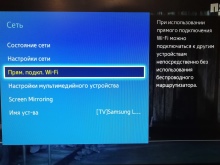
चैनल कैसे स्विच करें?
फ्रंट पैनल पर नियंत्रण बटन हैं - यह चैनल स्विच करने के लिए सबसे अधिक ध्यान देने योग्य और शायद सबसे विश्वसनीय विकल्प है। टीवी बिना रिमोट कंट्रोल के चाबी दबाने या सीएच + चैनल स्विच दबाने से चालू हो जाता है। कुछ मॉडलों में, बटन छिपे होते हैं - ये स्पर्श कुंजी हैं, वे लगभग बाहर खड़े नहीं होते हैं और एक क्लिक उत्पन्न नहीं करते हैं।
यदि बटन कवर के नीचे छिपे हैं, तो उन्हें सीधे कवर पर ही दबाकर पहुँचा जा सकता है। इस क्रिया के बाद, एक क्लिक काम करना चाहिए। एक अन्य विकल्प किनारे पर एक अवकाश ढूंढना है - इसे खींचने से ढक्कन खुल जाएगा।
किनारे पर नियंत्रण बटन शायद ही ध्यान देने योग्य हैं और आमतौर पर मामले के समान रंग के होते हैं।

नीचे स्थित बटन एक जॉयस्टिक हैं जो विभिन्न दिशाओं में घूम रहे हैं। जब आप उस पर क्लिक करते हैं, तो यह चालू हो जाता है।निष्कर्ष निम्नानुसार निकाला जा सकता है: चैनलों को स्विच करने के लिए, केस या जॉयस्टिक पर बटन का उपयोग करें (यदि मॉडल अपनी उपस्थिति के लिए प्रदान करता है)।
टेलीविज़न डिवाइस के पैनल पर बटन का उपयोग करके, आप न केवल चैनल बदल सकते हैं, बल्कि सिग्नल स्रोत, वॉल्यूम सेटिंग्स आदि भी बदल सकते हैं। विदेशी निर्माताओं के टीवी पर, ऐसा करना अधिक कठिन होता है, क्योंकि बटन अंग्रेजी शब्दों से चिह्नित होते हैं। ऐसे में बटन ट्रांसलेटर मदद करेगा।

मानक पदनाम:
- बिजली - बंद / चालू;
- मेनू - मेनू नियंत्रण बटन;
- ठीक है - पुष्टिकरण आदेश;
- < - > - चैनल और मेनू अनुभाग स्विच करना;
- - - + - ध्वनि समायोजन।
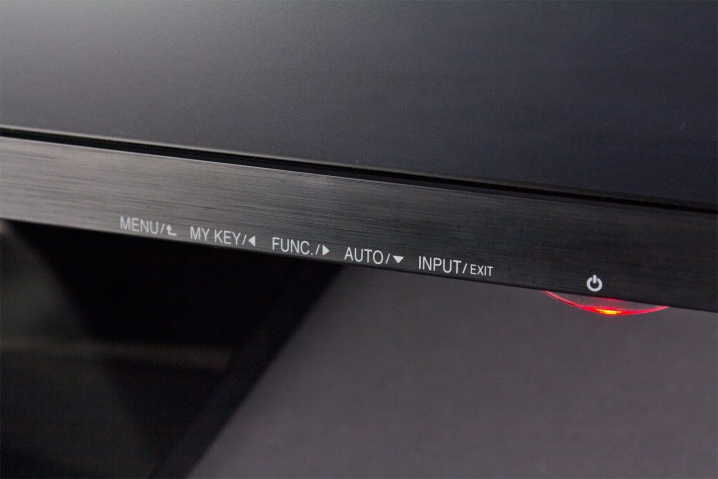
नियंत्रण
लगभग सभी आधुनिक सेट-टॉप बॉक्स स्मार्टफोन से नियंत्रित करने के लिए डिज़ाइन किए गए हैं, लेकिन कुछ को समस्या हो सकती है - इसके कारण निम्नलिखित हो सकते हैं:
- अधिकांश टीवी डिवाइस iPhone नियंत्रण का समर्थन नहीं करते हैं;
- एक निश्चित एप्लिकेशन के साथ टीवी की असंगति;
- आधुनिक कंसोल पुराने संस्करणों का समर्थन नहीं करते हैं।

युक्ति: यदि एप्लिकेशन को कंसोल और फोन पर इंस्टॉलेशन की आवश्यकता है, तो आपको निर्देशों को पढ़ना चाहिए और सब कुछ वैसा ही करना चाहिए जैसा वह कहता है। सबसे अधिक संभावना है, उसके बाद समस्या हल हो जाएगी।
आज कल हर किसी के पास मोबाइल फोन है। वे डिजिटल सेट-टॉप बॉक्स को नियंत्रित करने के लिए महान हैं। के लिये अपने स्मार्टफोन से सेट-टॉप बॉक्स को नियंत्रित करने के लिए, बस खोज में "सेट-टॉप बॉक्स नियंत्रण" टाइप करके Google Play से एप्लिकेशन इंस्टॉल करें। स्टोर उपयोगकर्ता को कई विकल्प प्रदान करेगा - आपको बस चुनने की आवश्यकता है।
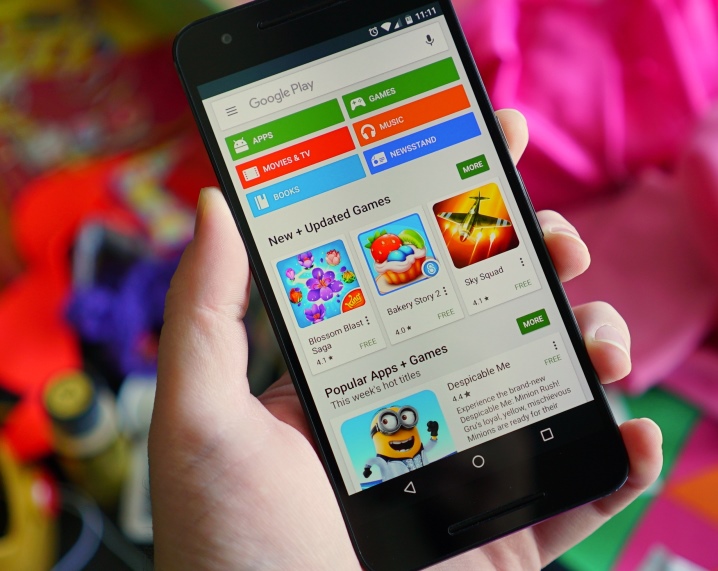
युक्ति: एक ऐप पर न रुकें। आप कई डाउनलोड कर सकते हैं और टीवी चालू करके उन सभी को चालू कर सकते हैं। और उसके बाद ही आपको सबसे ज्यादा पसंद करने वाले को चुनने के लिए कई विकल्पों में से।
एप्लिकेशन इंस्टॉल करने के बाद, इन चरणों का पालन करें:
- वाई-फाई के माध्यम से सेट-टॉप बॉक्स और स्मार्टफोन को सिंक्रनाइज़ करें;
- एप्लिकेशन सेट करें।
कुछ एप्लिकेशन सेट-टॉप बॉक्स और स्मार्टफोन दोनों पर प्रोग्राम की स्थापना के लिए प्रदान करते हैं। प्रबंधन विशिष्ट एप्लिकेशन पर निर्भर करता है - खोज बार में टेक्स्ट दर्ज करते समय रिमोट कंट्रोल और एक मानक जॉयस्टिक के लिए कुछ ऑफ़र विकल्प। अन्य लोग स्मार्टफोन से टीवी पर प्रसारण की संभावना खोलते हैं, YouTube लॉन्च करते हैं। यह ध्यान देने योग्य है कि Google Play के अधिकांश एप्लिकेशन सभी कार्यों को मिलाते हैं।
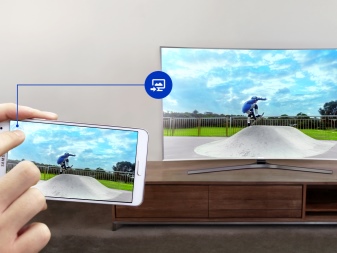
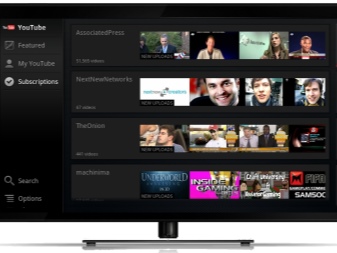
हम में से कुछ इस बात के लिए तैयार हैं कि हमें सेट-टॉप बॉक्स को बिना रिमोट कंट्रोल के नियंत्रित करना होगा। हालांकि, निर्माताओं ने इस बिंदु को ध्यान में रखा है - यदि आप एक आधुनिक सेट-टॉप बॉक्स के मालिक हैं, तो कृपया ध्यान दें कि नियंत्रण के लिए Google Play से एक एप्लिकेशन की स्थापना आवश्यक है। स्टोर सभी आवश्यक अनुप्रयोगों से भरा हुआ है, जिनमें से आप निश्चित रूप से वह पा सकते हैं जो आपको चाहिए।
रिसीवर के लिए रिमोट कंट्रोल के बिना कैसे करें, नीचे देखें।













टिप्पणी सफलतापूर्वक भेजी गई थी।